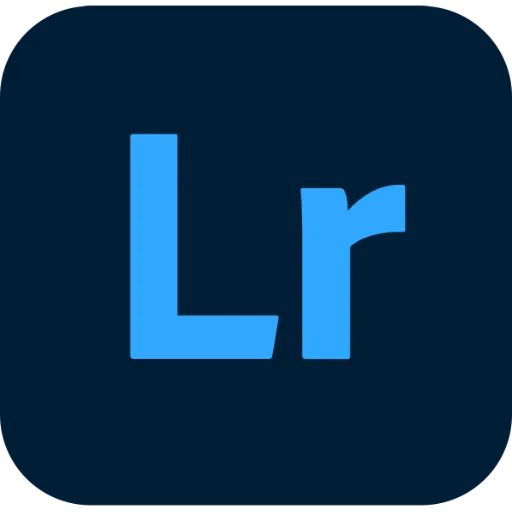동영상 파일 안에 들어있는 자막(내장 자막)을 별도의 자막 파일로 추출하는 방법을 알아보겠습니다. 컴퓨터를 잘 모르시는 분들도 쉽게 따라 하실 수 있도록 준비물부터 마지막 확인까지 하나하나 자세히 설명해드리겠습니다.
🔧 필요한 프로그램 설치하기
내장 자막을 추출하기 위해서는 두 가지 프로그램이 필요합니다. 천천히 따라하며 설치해보세요.
MKVToolNix 설치하기
MKVToolNix는 동영상 파일에서 자막을 추출하는 프로그램입니다.
1️⃣ 다운로드 방법:
- 인터넷 브라우저를 열어 “MKVToolNix download” 검색
- mkvtoolnix.download 사이트 접속
- ‘Download’ 메뉴에서 ‘Windows Installer’ 클릭
- 다운로드 폴더에 저장된 설치 파일 실행
2️⃣ 설치 과정:
- 언어 선택 화면에서 “한국어” 선택
- “다음” 버튼만 계속 클릭하여 기본 설정으로 설치
- 설치 완료 후 ‘마침’ 클릭
Subtitle Edit 설치하기
Subtitle Edit은 추출한 자막을 텍스트로 변환하는 프로그램입니다.
1️⃣ 다운로드 방법:
- “Subtitle Edit download” 검색
- nikse.dk 사이트 접속
- ‘Downloads’ 페이지에서 최신 버전 다운로드
- SubtitleEdit_x.x.x_Setup.exe 파일 실행 (x.x.x는 버전 번호)
2️⃣ 설치 과정:
- 설치 시작 화면에서 ‘Next’ 클릭
- ‘I accept the agreement’ 선택
- 이후 계속 ‘Next’ 클릭하여 설치 진행
- ‘Finish’ 클릭으로 설치 완료
📤 자막 추출하기
이제 설치한 프로그램으로 자막을 추출해보겠습니다.
MKVToolNix 사용하기
1️⃣ 프로그램 실행:
- 윈도우 시작 메뉴에서 ‘MKVToolNix GUI’ 검색
- 또는 바탕화면에 생성된 아이콘 클릭
2️⃣ 동영상 파일 추가:
- 화면 상단의 ‘파일 추가’ 버튼 클릭
- 자막을 추출하고 싶은 동영상 파일 선택
- 열기 버튼 클릭
3️⃣ 자막 트랙 찾기:
- 프로그램 중앙에 표시되는 트랙 목록 확인
- “Subtitles” 또는 “자막"이라고 표시된 트랙 찾기
- 해당 트랙 옆의 체크박스 선택
4️⃣ 자막 추출:
- 상단 메뉴에서 ‘추출’ 버튼 클릭
- 저장할 위치 선택 (바탕화면 추천)
- ‘저장’ 버튼 클릭
🔄 추출한 자막 변환하기
추출된 자막을 텍스트 형식으로 변환하겠습니다.
Subtitle Edit 사용하기
1️⃣ 프로그램 실행:
- 시작 메뉴에서 ‘Subtitle Edit’ 실행
- 메인 화면의 ‘파일 열기’ 버튼 클릭
- 앞서 추출한 자막 파일 선택
2️⃣ OCR(이미지를 텍스트로 변환) 실행:
- 상단 메뉴에서 ‘Tools’ > ‘OCR’ 선택
- ‘Get text via OCR’ 선택
- 언어 설정에서 ‘한국어’ 선택 (필요시)
- ‘Start’ 버튼 클릭
3️⃣ 자막 확인 및 수정:
- 변환된 텍스트 확인
- 이상한 글자나 깨진 부분 수정
- 우측의 미리보기로 자막 확인
4️⃣ 자막 저장:
- ‘파일’ > ‘다른 이름으로 저장’ 클릭
- 파일 형식을 ‘SubRip (.srt)’ 선택
- 인코딩은 ‘UTF-8’ 선택
- 동영상 파일과 같은 이름으로 저장
💡 자주 발생하는 문제 해결
자막이 깨져 보일 때
- 메모장으로 자막 파일 열기
- ‘파일’ > ‘다른 이름으로 저장’ 선택
- 인코딩을 ‘UTF-8’로 변경하여 저장
자막이 동영상과 맞지 않을 때
- 팟플레이어에서 동영상 재생
- ‘[’ 또는 ‘]’ 키로 자막 싱크 조절
- Ctrl + S로 수정된 싱크 저장
OCR 변환이 잘 안될 때
- 이미지 품질 설정 높이기
- 다른 OCR 엔진 시도
- 수동으로 텍스트 입력
⭐ 초보자를 위한 추가 팁
-
작업 전 준비사항:
- 바탕화면에 작업용 폴더 만들기
- 동영상 파일 복사본으로 작업하기
- 중요한 파일은 백업해두기
-
파일 관리 팁:
- 동영상과 자막 파일명 동일하게 유지
- 작업이 끝난 파일은 별도 폴더에 정리
- 완성된 자막 파일 백업해두기
-
프로그램 사용 팁:
- 처음에는 기본 설정 그대로 사용
- 익숙해진 후 고급 설정 시도
- 모르는 설정은 건드리지 않기
이렇게 설정하면 동영상에 내장된 자막을 성공적으로 추출하여 사용할 수 있습니다. 처음에는 어려워 보일 수 있지만, 한 번 해보시면 생각보다 쉽다는 것을 알 수 있을 것입니다. 각 단계에서 어려움이 있다면, 해당 부분을 다시 한 번 천천히 읽어보시고 차근차근 진행해보세요.